如何在 Edge 瀏覽器中修復'我們無法載入此擴充功能錯誤”
擴充功能是經過建置和編程的工具,旨在透過 Windows 系統上的附加功能為消費者提供出色的衝浪體驗。
然而,最近許多 Windows 用戶抱怨說,在 Edge 瀏覽器安裝擴充功能後,重新啟動 Edge 瀏覽器後會發出錯誤訊息「我們無法載入此擴充功能」。
有些人只是繼續使用瀏覽器,沒有裝載擴充程序,因為他們不確定下一步該做什麼。這個問題也有可能是因為錯誤的擴充檔案或 MS Edge 瀏覽器本身有缺陷所導致的。
經過深入調查導致擴充功能載入困難的問題,我們發現了一些可能極大有助於解決該問題的解決方案。如果您遇到類似的問題,請參閱此頁面以獲取更多資訊。
解決方法-
手動從網路下載和安裝擴充功能可能會因來自某些第三方的原因而受損。所以,我們建議用戶卸載 Edge 瀏覽器中的該擴展,並仔細從互聯網上下載新的擴展文件,然後重新安裝。如果仍然不起作用,請嘗試本文下面給出的其他解決方案。
修正 1 – 修正 Microsoft Edge 瀏覽器
有時候,導致此問題的主要原因可能是與 Edge 瀏覽器應用程式本身相關的問題。因此,我們透過以下幾個簡單的步驟解釋如何修復邊緣瀏覽器。
第 1 步:要啟動執行指令框,請同時按下鍵盤上的windows和R鍵。
第 2 步:在執行命令框中輸入appwiz.cpl ,然後按Enter鍵啟動控制面板的應用程式和功能。
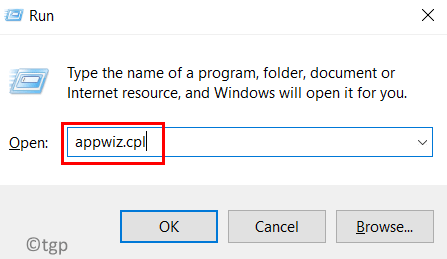
第 3 步:找到 Microsoft Edge 瀏覽器 並 右鍵點選 它。
第 4 步:從上下文選單中選擇更改,這將開啟修復視窗。
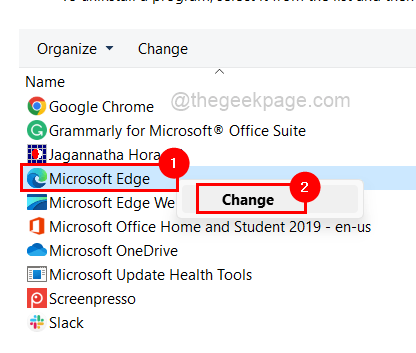
第 5 步:點擊視窗上的修復#以開始透過下載和安裝邊緣瀏覽器來修復它。
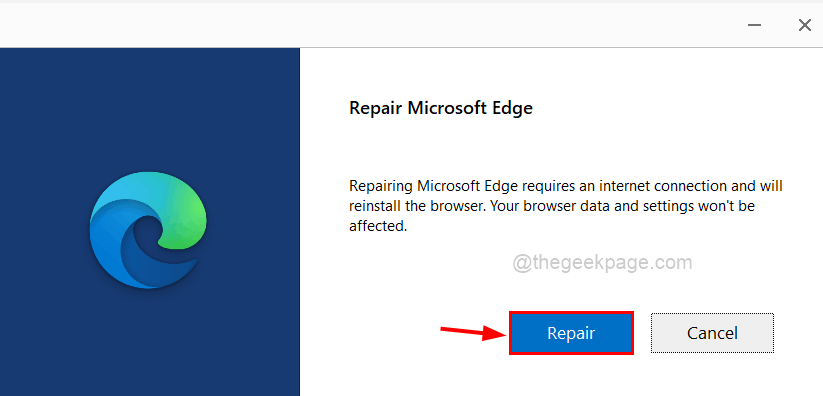
第6步:等到它完成這個過程。
第 7 步:現在重新啟動邊緣瀏覽器並檢查擴充功能是否已正確載入。
修正 2 – 在 Edge 瀏覽器中重新安裝擴充功能
步驟 1:首先,開啟系統上的Microsoft Edge瀏覽器。
第2 步:開啟一個新標籤並在網址列中輸入edge://extensions/ ,然後按Enter鍵。
第 3 步:這將開啟擴充頁面。
第 4 步:按一下要從 Edge 瀏覽器中卸載的擴充功能上的刪除。
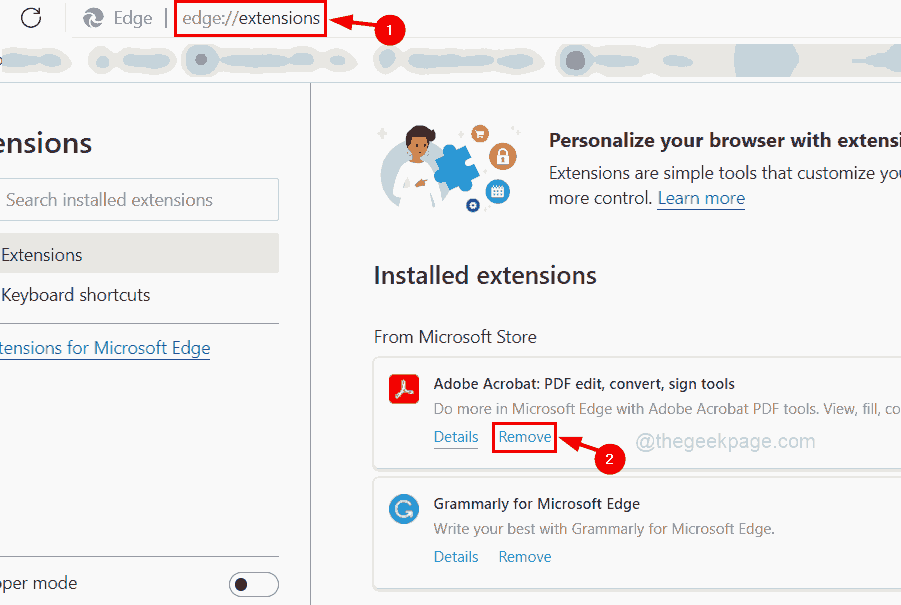
第5 步:要前往Edge 加載項頁面,請點擊左側面板上的取得Microsoft Edge 擴充程序,如下所示。
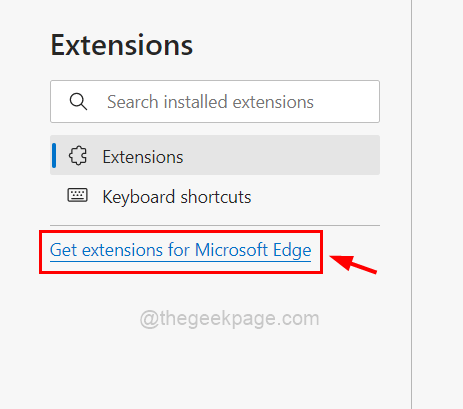
步驟 6:在 Edge Add-ons 頁面的左側,在搜尋欄中鍵入副檔名,如下所示。
第 7 步:從搜尋結果中,尋找要在 Edge 瀏覽器上安裝的擴充程序,然後按一下「取得」開始下載和安裝。
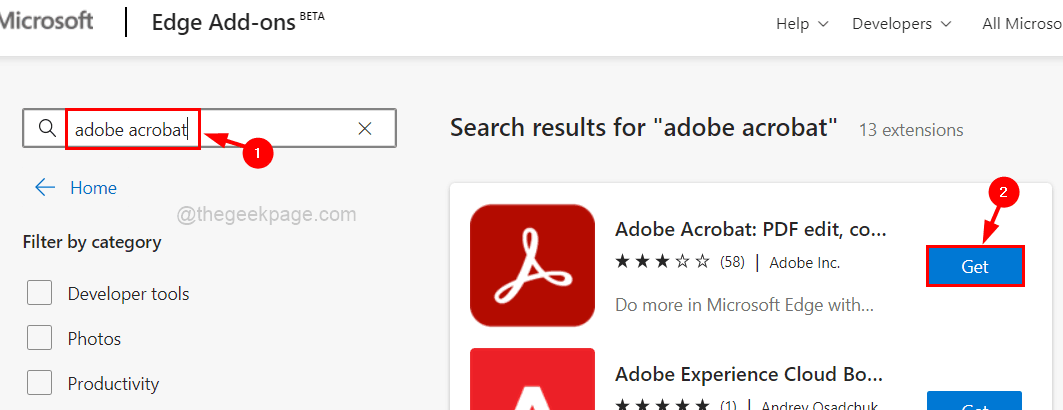
第 8 步:完成後,關閉 Edge Add-ons 標籤並重新啟動 Edge 瀏覽器。
現在檢查問題是否已解決。
以上是如何在 Edge 瀏覽器中修復'我們無法載入此擴充功能錯誤”的詳細內容。更多資訊請關注PHP中文網其他相關文章!

熱AI工具

Undresser.AI Undress
人工智慧驅動的應用程序,用於創建逼真的裸體照片

AI Clothes Remover
用於從照片中去除衣服的線上人工智慧工具。

Undress AI Tool
免費脫衣圖片

Clothoff.io
AI脫衣器

Video Face Swap
使用我們完全免費的人工智慧換臉工具,輕鬆在任何影片中換臉!

熱門文章

熱工具

記事本++7.3.1
好用且免費的程式碼編輯器

SublimeText3漢化版
中文版,非常好用

禪工作室 13.0.1
強大的PHP整合開發環境

Dreamweaver CS6
視覺化網頁開發工具

SublimeText3 Mac版
神級程式碼編輯軟體(SublimeText3)
 修正:Google Chrome 中的 ERR_ADDRESS_UNREACHABLE 錯誤
May 15, 2023 pm 06:22 PM
修正:Google Chrome 中的 ERR_ADDRESS_UNREACHABLE 錯誤
May 15, 2023 pm 06:22 PM
幾位windows用戶抱怨,當他們嘗試在系統上的googlechrome瀏覽器上造訪一些網站時,他們無法存取網頁。它還在瀏覽器上顯示一條訊息,顯示“無法存取該網站”,錯誤代碼為ERR_ADDRESS_UNREACHABLE。此問題背後可能有許多潛在原因,可能是由於網站伺服器問題、代理伺服器設定、網路連線不穩定等。如果您也遇到類似的問題,請不要驚慌。在深入分析了這篇文章中的問題後,我們得到了一堆解決方案。在繼續之前,請嘗試以下解決方法:嘗試檢查使用者是否嘗試從其他裝置造訪網站並且沒有問題,那麼這
 如何在 Gmail 中新增超連結至文字或圖像
May 06, 2023 pm 06:07 PM
如何在 Gmail 中新增超連結至文字或圖像
May 06, 2023 pm 06:07 PM
不管有多少即時訊息應用程式來來去去,郵件總是給人一種完全不同的感覺。郵寄確實是Gmail的代名詞。更別說專業的前台了,Gmail是避不開的,就是避不開!由於Gmail的使用如此頻繁,因此無論什麼事情,您都必須知道如何才能讓您的Gmail體驗最順暢、最高效。您很可能需要在電子郵件正文中添加大量網絡鏈接,如果您有這麼多鏈接,它肯定會顯得笨拙。但是連結確實是必要的,即使長連結肯定會讓你的郵件看起來很醜。那麼有出路嗎?超連結怎麼樣?您如何將連結隱藏在文字或圖像中?聽起來很酷?哦,是的,Gmail非
 Discord請勿打擾是什麼意思以及如何使用它?
Jun 03, 2023 pm 01:02 PM
Discord請勿打擾是什麼意思以及如何使用它?
Jun 03, 2023 pm 01:02 PM
如果您啟用了Discord請勿打擾功能,那麼您將不會在您的應用程式上看到任何通知。這包括伺服器、群組聊天和直接訊息。 Discord是一款聊天應用程序,可讓用戶在遊戲中透過文字、圖片和視訊通話進行交流。它旨在成為遊戲玩家即時聊天和相互協調的溝通管道。 DND設定可讓您停用所有您不想看到的傳入訊息。如果您不希望在工作時被任何訊息打擾,這將很有用。此外,您還可以嘗試最好的Discord機器人,它們可以在您離開時幫助您管理公會。如果您想知道Discord請勿打擾的含義以及如何使用它,本教學應該會有所幫助。 D
 Windows 11 中的 CFosSpeed 驅動程式安裝錯誤:3 個修復
May 06, 2023 pm 01:40 PM
Windows 11 中的 CFosSpeed 驅動程式安裝錯誤:3 個修復
May 06, 2023 pm 01:40 PM
隨著Windows11面向公眾發布,大多數用戶都為升級到最新版本而感到興奮。但有些人面臨一個非常獨特的問題——Windows11cFosSpeed驅動程式錯誤。當使用者嘗試透過安裝程式升級到Windows11時,他們收到一條錯誤訊息,顯示您的電腦有一項服務尚未準備好用於此版本的Windows11。有新版本可用。當其他人嘗試安裝驅動程式並收到cfosspeed驅動程式安裝失敗的訊息。對大多數人來說,cFosSpeed驅動程式本身是一種新事物,他們以前從未聽說過。因此,在我們著手
 錯誤代碼22:如何修復圖形設備驅動程式 嘗試更新圖形驅動程式或清除 CMOS
May 19, 2023 pm 01:43 PM
錯誤代碼22:如何修復圖形設備驅動程式 嘗試更新圖形驅動程式或清除 CMOS
May 19, 2023 pm 01:43 PM
圖形設備錯誤代碼22是什麼意思,是什麼原因造成的?當您遇到錯誤代碼22時,您將始終看到錯誤訊息此裝置已停用。 (代碼22)。您可以透過前往裝置屬性中的「裝置狀態」區域來查看有關此圖形裝置驅動程式錯誤代碼22的更多詳細資訊。我們也討論了Windows43中的錯誤代碼11.您也可以查看我們的指南,以了解如何修復PC上的圖形裝置錯誤代碼31。裝置實際上已停用:有問題的裝置可能會向您拋出此錯誤代碼22,實際上已停用。存在驅動程式問題:不相容或損壞的驅動程式檔案也可能導致裝置程式出現多個問題。驅動程式不是最
 如何解決 Windows 11 無法偵測到您的 PS4 控制器問題
May 09, 2023 pm 04:19 PM
如何解決 Windows 11 無法偵測到您的 PS4 控制器問題
May 09, 2023 pm 04:19 PM
您可以透過多種不同方式在Windows11電腦上玩視訊遊戲。經典的滑鼠和鍵盤、Xbox控制器或PlayStation4控制器;都可以在微軟最新的作業系統中運作。但有報告指出PS4控制器可能無法在您的Windows11PC上被辨識。這可能是由於過時的藍牙驅動程式無法正常運作或DS4Windows無法正常運作。 PS4控制器無法辨識的修復方法有哪些?您的PS4可以透過藍牙連接到PC,但許多遊戲不支援該控制器並且更喜歡Xbox裝置。這就是您下載並安裝DS4Windo
 7種方法來修復無法列舉容器中的對象
May 12, 2023 pm 01:43 PM
7種方法來修復無法列舉容器中的對象
May 12, 2023 pm 01:43 PM
在嘗試變更檔案或資料夾的權限時,您可能經常會遇到錯誤-無法列舉容器中的物件存取被拒絕。雖然作為管理員,您可以更改存取權限,但有時即使是管理員也可能會遇到相同的錯誤訊息。這是一個常見錯誤,通常由不同論壇上的使用者提出。在這種情況下,當Windows10/11上的存取被拒絕時,即使是管理員也無法更改特定使用者或其他使用者群組的權限。此外,許多使用者在Azure檔案共用期間也遇到無法列舉物件的問題,這顯然可以透過分配適當的RBAC角色(儲存檔案資料SMB共享提升的參與者角色)來解決。在這篇文章中,我們
 修復:無法移動資料夾,因為 Windows 11 中的相同位置有一個資料夾 弗拉基米爾·波佩斯庫
May 11, 2023 pm 01:01 PM
修復:無法移動資料夾,因為 Windows 11 中的相同位置有一個資料夾 弗拉基米爾·波佩斯庫
May 11, 2023 pm 01:01 PM
將檔案和資料夾從一個位置傳輸到另一個位置是所有使用者執行的非常常見的任務之一。但最近,一些Windows11用戶報告看到錯誤訊息無法移動資料夾,因為在同一位置有一個資料夾在嘗試在其PC上傳輸任何內容時無法重新導向。如果您嘗試將資料夾移至Onedrive、SkyDrive等中,此特定錯誤會警告您。這是Windows10用戶也面臨的常見錯誤。但是,當再次嘗試變更資料夾的位置時,操作將會失敗。這是一個值得關注的問題,應該立即解決。因此,在這篇文章中,我們匯總了一些肯定會對您有所幫助的解決方案清單。





